Excel多人在线编辑
使用Office软件进行在线文件协同编辑
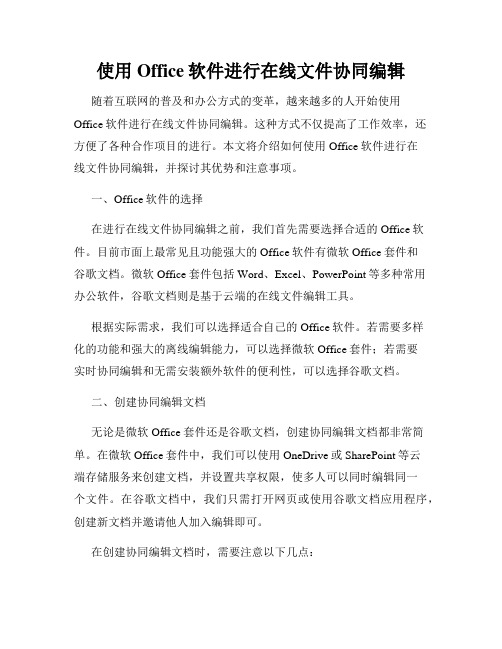
使用Office软件进行在线文件协同编辑随着互联网的普及和办公方式的变革,越来越多的人开始使用Office软件进行在线文件协同编辑。
这种方式不仅提高了工作效率,还方便了各种合作项目的进行。
本文将介绍如何使用Office软件进行在线文件协同编辑,并探讨其优势和注意事项。
一、Office软件的选择在进行在线文件协同编辑之前,我们首先需要选择合适的Office软件。
目前市面上最常见且功能强大的Office软件有微软Office套件和谷歌文档。
微软Office套件包括Word、Excel、PowerPoint等多种常用办公软件,谷歌文档则是基于云端的在线文件编辑工具。
根据实际需求,我们可以选择适合自己的Office软件。
若需要多样化的功能和强大的离线编辑能力,可以选择微软Office套件;若需要实时协同编辑和无需安装额外软件的便利性,可以选择谷歌文档。
二、创建协同编辑文档无论是微软Office套件还是谷歌文档,创建协同编辑文档都非常简单。
在微软Office套件中,我们可以使用OneDrive或SharePoint等云端存储服务来创建文档,并设置共享权限,使多人可以同时编辑同一个文件。
在谷歌文档中,我们只需打开网页或使用谷歌文档应用程序,创建新文档并邀请他人加入编辑即可。
在创建协同编辑文档时,需要注意以下几点:1.为了方便协同编辑,可以创建一个文件夹来保存相关文档,方便管理和分享。
2.要明确文档的编辑权限,涉及敏感信息时需要控制访问范围,避免泄露风险。
3.在邀请他人进行协同编辑时,要确保他们拥有相应的Office软件或互联网连接,以免无法正常编辑。
三、协同编辑功能的应用协同编辑功能是在线文件协同编辑的核心。
通过协同编辑,多人可以同时在同一文件上进行编辑和修改,实时更新并保存。
以下是协同编辑功能的常见应用场景:1.团队协作:团队成员可以同时编辑同一个文档,不再需要通过传输文件或合并版本,大大提高了工作效率和沟通交流效果。
excel表格2007如何设置多人编辑
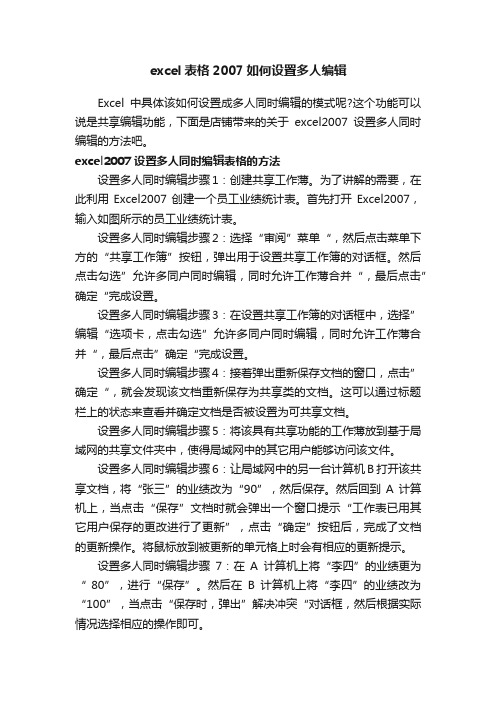
excel表格2007如何设置多人编辑Excel中具体该如何设置成多人同时编辑的模式呢?这个功能可以说是共享编辑功能,下面是店铺带来的关于excel2007设置多人同时编辑的方法吧。
excel2007设置多人同时编辑表格的方法设置多人同时编辑步骤1:创建共享工作薄。
为了讲解的需要,在此利用Excel2007创建一个员工业绩统计表。
首先打开Excel2007,输入如图所示的员工业绩统计表。
设置多人同时编辑步骤2:选择“审阅”菜单“,然后点击菜单下方的“共享工作簿”按钮,弹出用于设置共享工作簿的对话框。
然后点击勾选”允许多同户同时编辑,同时允许工作薄合并“,最后点击”确定“完成设置。
设置多人同时编辑步骤3:在设置共享工作簿的对话框中,选择”编辑“选项卡,点击勾选”允许多同户同时编辑,同时允许工作薄合并“,最后点击”确定“完成设置。
设置多人同时编辑步骤4:接着弹出重新保存文档的窗口,点击”确定“,就会发现该文档重新保存为共享类的文档。
这可以通过标题栏上的状态来查看并确定文档是否被设置为可共享文档。
设置多人同时编辑步骤5:将该具有共享功能的工作薄放到基于局域网的共享文件夹中,使得局域网中的其它用户能够访问该文件。
设置多人同时编辑步骤6:让局域网中的另一台计算机B打开该共享文档,将“张三”的业绩改为“90”,然后保存。
然后回到A计算机上,当点击“保存”文档时就会弹出一个窗口提示“工作表已用其它用户保存的更改进行了更新”,点击“确定”按钮后,完成了文档的更新操作。
将鼠标放到被更新的单元格上时会有相应的更新提示。
设置多人同时编辑步骤7:在A计算机上将“李四”的业绩更为“ 80”,进行“保存”。
然后在B计算机上将“李四”的业绩改为“100”,当点击“保存时,弹出”解决冲突“对话框,然后根据实际情况选择相应的操作即可。
利用Excel的协作功能与他人共享和编辑工作簿

利用Excel的协作功能与他人共享和编辑工作簿Excel是一款功能强大的电子表格软件,它不仅可以用于数据分析和计算,还可以用于协作。
利用Excel的协作功能,我们可以与他人共享和编辑工作簿,大大提高工作效率和团队合作。
在Excel中,协作功能主要通过共享工作簿实现。
下面将详细介绍如何利用Excel的协作功能与他人共享和编辑工作簿。
首先,打开Excel并创建一个新的工作簿。
在工作簿中输入需要协作编辑的数据或内容。
接下来,点击Excel菜单栏中的“文件”选项,选择“共享”或者“分享”(根据不同版本的Excel可能名称不同),然后选择“在线共享”。
在弹出的窗口中,您可以选择共享工作簿的方式。
常见的方式有通过电子邮件共享、通过共享链接共享和通过共享到云存储服务共享等。
如果您选择通过电子邮件共享,您需要输入与您想要共享的人的电子邮件地址,并选择允许他们编辑工作簿的权限。
Excel还提供了一些高级设置选项,如设置密码保护共享工作簿、设置是否允许新用户加入共享等。
如果您选择通过共享链接共享,您会得到一个共享链接,您可以将这个链接发送给需要共享并编辑工作簿的人。
同样,您也可以设置链接的有效期和允许编辑的权限。
如果您选择通过共享到云存储服务共享,您需要先将工作簿保存到云存储服务(如OneDrive、Google Drive等),然后选择共享选项,授权他人编辑权限。
不管您选择的是哪种方式,共享工作簿后,其他人将能够通过链接或者电子邮件收到共享邀请,并且可以编辑工作簿中的内容。
在共享工作簿期间,Excel会实时同步所有编辑的内容。
每当有人编辑了工作簿的内容,其他人会立即看到更新后的内容,并且可以实时交流和讨论。
此外,Excel还提供了一些其他的协作功能,如评论和修订。
你可以给工作簿中的某个单元格或者一段文字添加评论,以便与其他人进行讨论和协商。
而修订功能则可以记录和比较工作簿的不同版本,方便追踪和回溯。
总结起来,利用Excel的协作功能与他人共享和编辑工作簿是一种高效的团队合作方式。
利用Excel的协作功能与他人共享和编辑工作簿
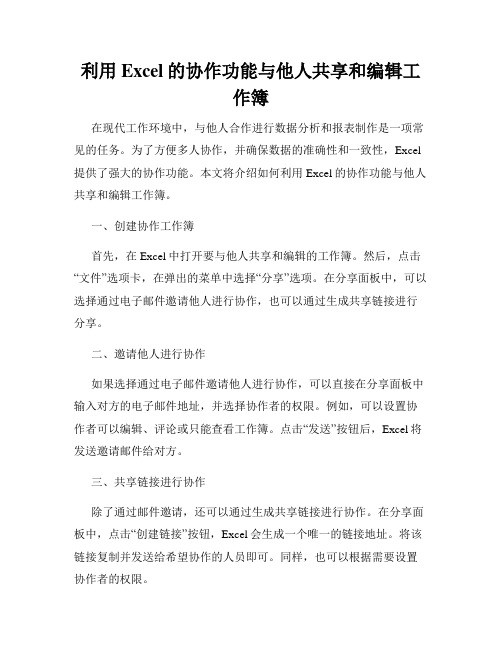
利用Excel的协作功能与他人共享和编辑工作簿在现代工作环境中,与他人合作进行数据分析和报表制作是一项常见的任务。
为了方便多人协作,并确保数据的准确性和一致性,Excel 提供了强大的协作功能。
本文将介绍如何利用Excel的协作功能与他人共享和编辑工作簿。
一、创建协作工作簿首先,在Excel中打开要与他人共享和编辑的工作簿。
然后,点击“文件”选项卡,在弹出的菜单中选择“分享”选项。
在分享面板中,可以选择通过电子邮件邀请他人进行协作,也可以通过生成共享链接进行分享。
二、邀请他人进行协作如果选择通过电子邮件邀请他人进行协作,可以直接在分享面板中输入对方的电子邮件地址,并选择协作者的权限。
例如,可以设置协作者可以编辑、评论或只能查看工作簿。
点击“发送”按钮后,Excel将发送邀请邮件给对方。
三、共享链接进行协作除了通过邮件邀请,还可以通过生成共享链接进行协作。
在分享面板中,点击“创建链接”按钮,Excel会生成一个唯一的链接地址。
将该链接复制并发送给希望协作的人员即可。
同样,也可以根据需要设置协作者的权限。
四、协作者编辑工作簿一旦他人接受了邀请或访问了共享链接,他们就可以开始与您共同编辑工作簿。
在Excel中,多个协作者可以同时进行编辑,并实时看到对方的修改。
这使得团队协作变得高效而无缝。
协作者可以直接在工作簿中进行数据输入、修改和删除。
他们还可以插入新的工作表、图表和公式,以满足不同的分析需求。
此外,协作者还可以对工作簿中的数据进行筛选、排序和格式化等操作,以便更好地呈现和分析数据。
五、版本控制和修订记录为了保护工作簿的完整性和数据的准确性,Excel提供了版本控制和修订记录功能。
当协作者对工作簿进行修改时,Excel会自动跟踪修改的详细信息,并将其记录在修订记录中。
通过修订记录,您可以查看每个协作者的修改内容、时间和日期。
您还可以选择接受或拒绝每个修改,以便对工作簿进行审核和管理。
这确保了工作簿的准确性,同时也方便了团队成员之间的有效沟通。
局域网怎么共享EXCEL为多人同时编辑
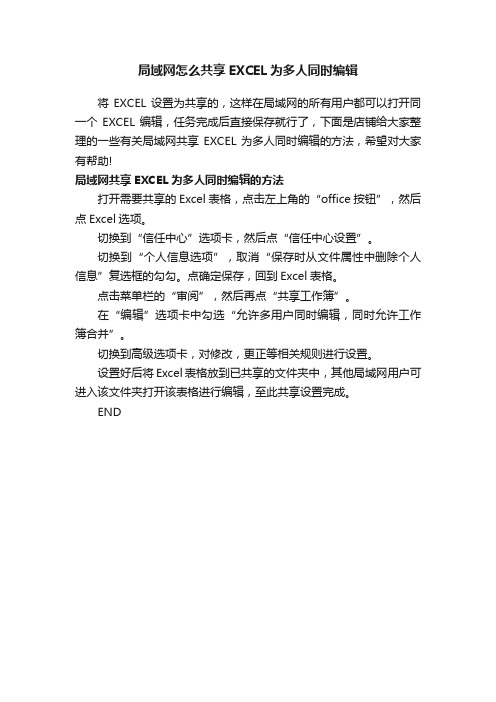
局域网怎么共享EXCEL为多人同时编辑
将EXCEL设置为共享的,这样在局域网的所有用户都可以打开同一个EXCEL编辑,任务完成后直接保存就行了,下面是店铺给大家整理的一些有关局域网共享EXCEL为多人同时编辑的方法,希望对大家有帮助!
局域网共享EXCEL为多人同时编辑的方法
打开需要共享的Excel表格,点击左上角的“office按钮”,然后点Excel选项。
切换到“信任中心”选项卡,然后点“信任中心设置”。
切换到“个人信息选项”,取消“保存时从文件属性中删除个人信息”复选框的勾勾。
点确定保存,回到Excel表格。
点击菜单栏的“审阅”,然后再点“共享工作簿”。
在“编辑”选项卡中勾选“允许多用户同时编辑,同时允许工作簿合并”。
切换到高级选项卡,对修改,更正等相关规则进行设置。
设置好后将Excel表格放到已共享的文件夹中,其他局域网用户可进入该文件夹打开该表格进行编辑,至此共享设置完成。
END。
如何设置一个共享Excel工作簿,实现多人同时在线编辑?
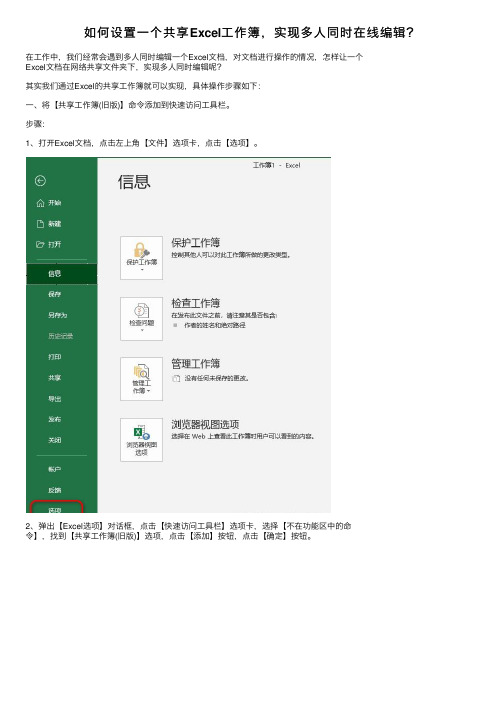
如何设置⼀个共享Excel⼯作簿,实现多⼈同时在线编辑?在⼯作中,我们经常会遇到多⼈同时编辑⼀个Excel⽂档,对⽂档进⾏操作的情况,怎样让⼀个Excel⽂档在⽹络共享⽂件夹下,实现多⼈同时编辑呢?其实我们通过Excel的共享⼯作簿就可以实现,具体操作步骤如下:⼀、将【共享⼯作簿(旧版)】命令添加到快速访问⼯具栏。
步骤:1、打开Excel⽂档,点击左上⾓【⽂件】选项卡,点击【选项】。
2、弹出【Excel选项】对话框,点击【快速访问⼯具栏】选项卡,选择【不在功能区中的命令】,找到【共享⼯作簿(旧版)】选项,点击【添加】按钮,点击【确定】按钮。
3、可以看到在【⾃定义快速访问⼯具栏】中多了⼀个【共享⼯作簿(旧版)】的按钮。
⼆、设置Excel⽂档为共享⼯作簿。
1、在【⾃定义快速访问⼯具栏】中点击【共享⼯作簿】按钮,弹出【共享⼯作簿】对话框,在【编辑】选项卡下勾选【使⽤旧的共享⼯作簿功能】前⾯的复选框,点击【⾼级】选项卡。
⽤户的更改】,点击【确定】按钮。
钮。
置完毕了。
三、设置【共享⽂件夹】。
1、新建⼀个⽂件夹,将设置好的共享⼯作簿放置在这个⽂件夹中,选中⽂件夹,单击【⿏标右键】,在右键菜单中选择【属性】。
2、弹出【属性】对话框,点击【共享】选项卡,点击【共享】按钮。
3、弹出【⽹络访问】对话框,点击【添加】按钮旁边的⼩三⾓符号,会出现Administrator、Everyone、创建新⽤户⼏个选项,我们选择【Everyone】,点击【添加】按钮。
4、将【Everyone】的权限级别设置为【读取/写⼊】,点击【共享】按钮。
5、弹出【⽹络发现和⽂件共享】对话框,点击【是,启⽤所有公⽤⽹络的⽹络发现和⽂件共享】。
四、如何确认⽂件夹已经共享成功了呢?在电脑找到【我的电脑】图标,打开之后最左边有个【⽹络】选项,找到本机的电脑图标并打开,⾥⾯就可以看到我们刚刚设置的共享⽂件夹了。
五、其他⼈如何访问到我们设置的共享⽂件夹⾥⾯的⽂件呢?按【Win + R】打开运⾏对话框,在输⼊框中输⼊【\\ + 本机的IP地址】,点击【确定】即可访问。
Excel中的协作与共享功能详解
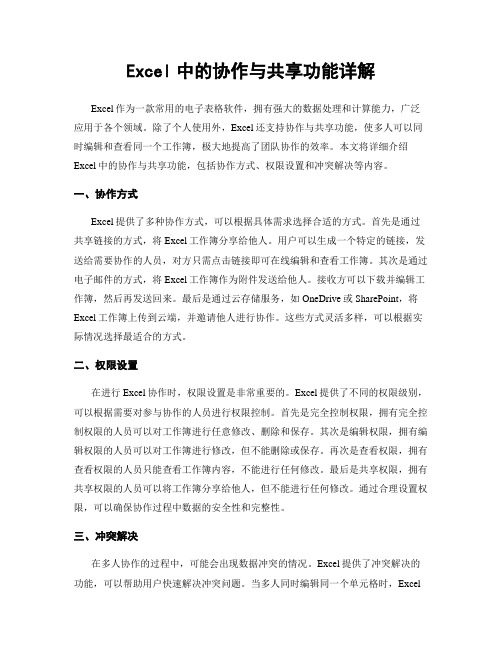
Excel中的协作与共享功能详解Excel作为一款常用的电子表格软件,拥有强大的数据处理和计算能力,广泛应用于各个领域。
除了个人使用外,Excel还支持协作与共享功能,使多人可以同时编辑和查看同一个工作簿,极大地提高了团队协作的效率。
本文将详细介绍Excel中的协作与共享功能,包括协作方式、权限设置和冲突解决等内容。
一、协作方式Excel提供了多种协作方式,可以根据具体需求选择合适的方式。
首先是通过共享链接的方式,将Excel工作簿分享给他人。
用户可以生成一个特定的链接,发送给需要协作的人员,对方只需点击链接即可在线编辑和查看工作簿。
其次是通过电子邮件的方式,将Excel工作簿作为附件发送给他人。
接收方可以下载并编辑工作簿,然后再发送回来。
最后是通过云存储服务,如OneDrive或SharePoint,将Excel工作簿上传到云端,并邀请他人进行协作。
这些方式灵活多样,可以根据实际情况选择最适合的方式。
二、权限设置在进行Excel协作时,权限设置是非常重要的。
Excel提供了不同的权限级别,可以根据需要对参与协作的人员进行权限控制。
首先是完全控制权限,拥有完全控制权限的人员可以对工作簿进行任意修改、删除和保存。
其次是编辑权限,拥有编辑权限的人员可以对工作簿进行修改,但不能删除或保存。
再次是查看权限,拥有查看权限的人员只能查看工作簿内容,不能进行任何修改。
最后是共享权限,拥有共享权限的人员可以将工作簿分享给他人,但不能进行任何修改。
通过合理设置权限,可以确保协作过程中数据的安全性和完整性。
三、冲突解决在多人协作的过程中,可能会出现数据冲突的情况。
Excel提供了冲突解决的功能,可以帮助用户快速解决冲突问题。
当多人同时编辑同一个单元格时,Excel会自动检测到冲突,并在工作簿中标记出来。
用户可以通过查看冲突列表,了解具体的冲突情况。
然后,可以选择接受自己的修改、接受他人的修改或者合并修改。
通过这种方式,可以高效地解决数据冲突,确保协作的顺利进行。
excel在线协同编辑文档原理
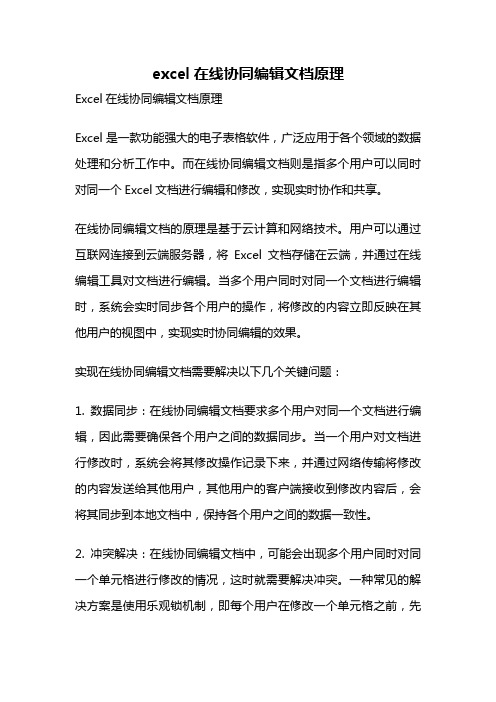
excel在线协同编辑文档原理Excel在线协同编辑文档原理Excel是一款功能强大的电子表格软件,广泛应用于各个领域的数据处理和分析工作中。
而在线协同编辑文档则是指多个用户可以同时对同一个Excel文档进行编辑和修改,实现实时协作和共享。
在线协同编辑文档的原理是基于云计算和网络技术。
用户可以通过互联网连接到云端服务器,将Excel文档存储在云端,并通过在线编辑工具对文档进行编辑。
当多个用户同时对同一个文档进行编辑时,系统会实时同步各个用户的操作,将修改的内容立即反映在其他用户的视图中,实现实时协同编辑的效果。
实现在线协同编辑文档需要解决以下几个关键问题:1. 数据同步:在线协同编辑文档要求多个用户对同一个文档进行编辑,因此需要确保各个用户之间的数据同步。
当一个用户对文档进行修改时,系统会将其修改操作记录下来,并通过网络传输将修改的内容发送给其他用户,其他用户的客户端接收到修改内容后,会将其同步到本地文档中,保持各个用户之间的数据一致性。
2. 冲突解决:在线协同编辑文档中,可能会出现多个用户同时对同一个单元格进行修改的情况,这时就需要解决冲突。
一种常见的解决方案是使用乐观锁机制,即每个用户在修改一个单元格之前,先检查该单元格是否被其他用户修改过,如果没有,则可以直接修改,如果被其他用户修改过,则需要通知用户进行冲突解决,例如合并单元格或选择保留哪个用户的修改。
3. 权限管理:在线协同编辑文档中,需要对用户进行权限管理,以确保文档的安全性和保密性。
一般来说,可以设置文档的读写权限,只有具有写权限的用户才能对文档进行修改,而其他用户只能查看文档内容。
此外,还可以设置用户的协作权限,例如允许用户添加批注或进行评论,以便进行更加细致的协作。
在线协同编辑文档的优势在于可以提高工作效率和协作效果。
多个用户可以同时对文档进行编辑,无需等待其他用户的修改完成,节省了大量的时间。
此外,在线协同编辑文档还可以实时查看其他用户的修改,方便协作讨论和意见交流,提高了团队协作的效果。
- 1、下载文档前请自行甄别文档内容的完整性,平台不提供额外的编辑、内容补充、找答案等附加服务。
- 2、"仅部分预览"的文档,不可在线预览部分如存在完整性等问题,可反馈申请退款(可完整预览的文档不适用该条件!)。
- 3、如文档侵犯您的权益,请联系客服反馈,我们会尽快为您处理(人工客服工作时间:9:00-18:30)。
Excel在线编辑
地址:
Excel在线编辑平台可以实现excel在线编辑,打破了常规excel文件只能在一台电脑操作。
只要你可以上网,随时随地都能在线编辑excel,并可以实现真正意义上的协同办工功能,现有的协同办工只能通过邮件互传并人工汇总数据,本网站真正解决了如此麻烦的步骤,可以把excel文件上件并指定用户编辑指定区域,可以直接看到结果,大省去了传统的中间环节。
所有上传文件都经过严格加密,更改原上传文件的文件名及文件类型,任何人都无法打开。
excel云用途
1、多人平台,用数据说话:提供一个主用户多个子用户协助编辑一个人文件和保存,最多可以同时支持500人同时操作单个文件。
2、数据更安全,操作专业:所有用户上传的数据都经过MDB5及多种加密码方法加密,访问权限可以针对性设置,达到数据安全性和严谨性。
3、速度更快,效率更高:网站采用执行效率更高的PHP代码及JAR保存控件。
网站的运行速度更快,效率更高。
4、在线excel云,随时编辑:因此只要能上网,您就能在何时何地打开我们的excel云平台进行文件编辑,时实在线保存。
安全可靠重要文件不会再丢失。
excel云应用
多人在线编辑功能可以完美解决中小企业、单位、部门协同办工复杂性协同性,可以单个文件共享实现最多500人同时编辑的强大功能。
地址:。
